Til tider sker der uforklarlige ting i Windows 11-universet. For eksempel kan en tom fil uden navn pludselig dukke op på dit skrivebord. Det er ret mærkeligt, synes du ikke?
Vil du høre noget fremmed? Du kan slette denne mystiske fil så mange gange du vil, den kommer altid tilbage som en slags zombie.
Hvorfor er der en tom fil på mit skrivebord?
Tomme filer på skrivebordet er normalt rester af gamle Microsoft Office-installationer.
Hvis du prøver at redigere filegenskaberne, vil du se, at det faktisk ikke er en rigtig fil. Højreklik på den, og du vil se, at der ikke er nogen Ejendomme mulighed tilgængelig i kontekstmenuen. Du har kun tre muligheder: Skære, Opret genvej og Slet. Du kan ikke engang skjule den fil. Det er fordi det ikke er en fil, det er et systemikon.
Sådan slettes tomme filer permanent fra skrivebordet
Metode 1
- Åbn registreringseditoren og naviger til følgende sti:
- HKEY_LOCAL_MACHINE\SOFTWARE\Microsoft\Windows\ CurrentVersion\Explorer\Desktop\NameSpace\
- Find alle 138508BC-1E03-49EA-9C8F-EA9E1D05D65D og 0875DCB6-C686-4243-9432-ADCCF0B9F2D7 forekomster.
- Fjern dem alle.
- Andre brugere løste dette problem ved at fjerne følgende nøgle: [HKEY_USERS\Brugernavn\Software\Microsoft\Windows\ CurrentVersion\Explorer\CLSID].
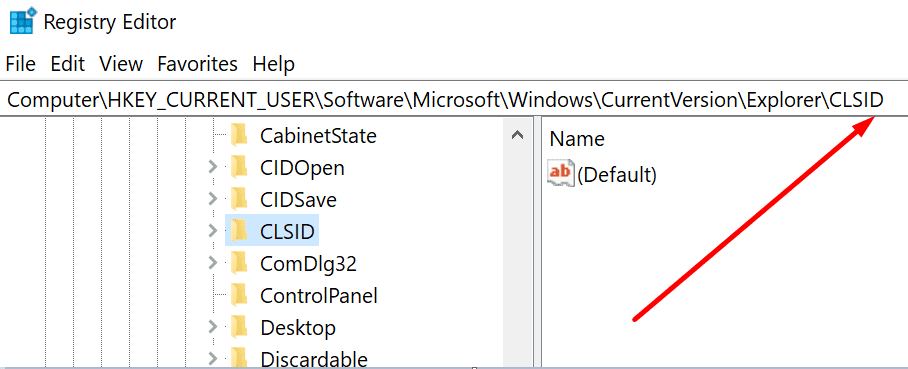
Metode 2
- Start registreringseditoren og gå til denne sti:
- HKEY_LOCAL_MACHINE\SOFTWARE\Microsoft\Windows\CurrentVersion\Explorer\MyComputer\NameSpace\
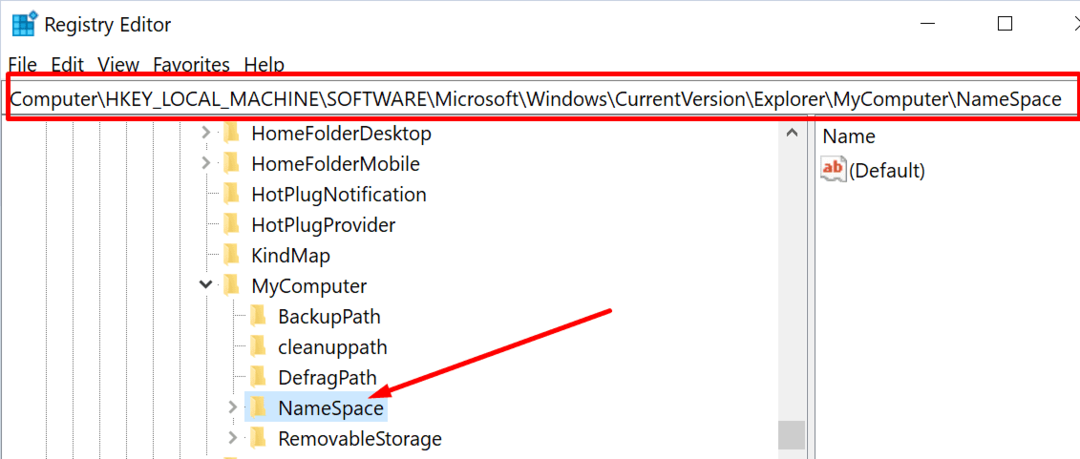
- HKEY_LOCAL_MACHINE\SOFTWARE\Microsoft\Windows\CurrentVersion\Explorer\MyComputer\NameSpace\
- Højreklik på NameSpace → Eksport → gem det på dit skrivebord som NameSpace.
- Højreklik derefter på NameSpace igen og slet nøglen.
- Vælg Ja når du bliver bedt om at slette nøglen permanent.
- Vær sikker på, selvom du får en fejl, er filerne inde i NameSpace-nøglen blevet fjernet.
- Vend tilbage til dit skrivebord. Dobbeltklik på NameSpace-filen. Ved at gøre det importerer du filerne tilbage til registreringsdatabasen.
Metode 3
- Start File Explorer og klik på Udsigt.
- Klik derefter på Muligheder (længst til højre).
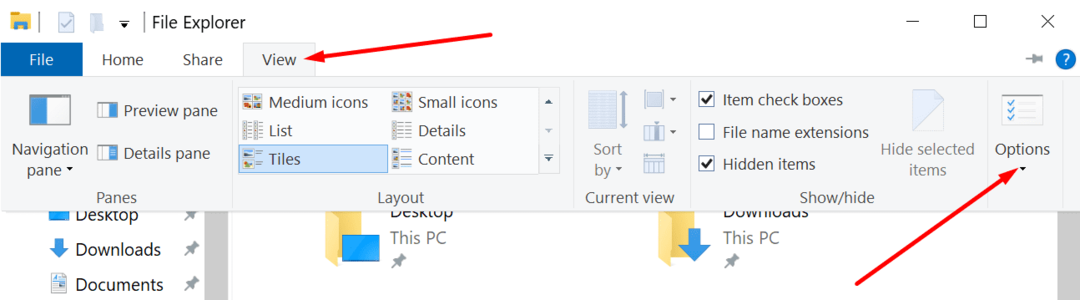
- Klik på Udsigt fanen og gå til Avancerede indstillinger.
- Fjern markeringen Vis altid ikoner, aldrig thumbnails hvis det er afkrydset. Hvis indstillingen ikke er markeret, skal du markere afkrydsningsfeltet, trykke på OK, og derefter gå tilbage og fjerne markeringen.
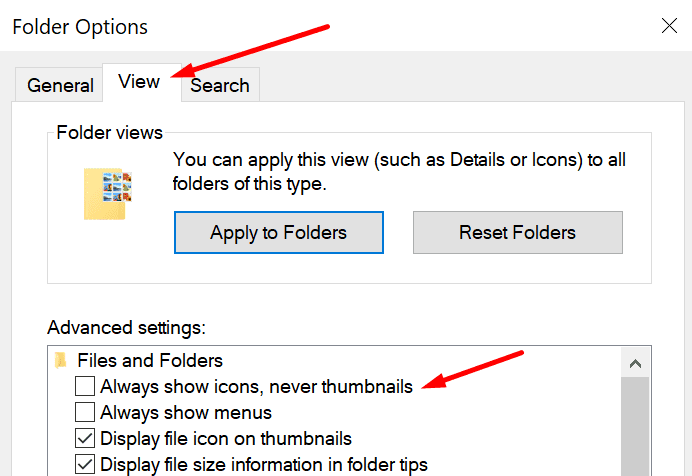
Metode 4
- Åbn kontrolpanelet og vælg Vis efter ikoner, ikke kategori.
- Så gå til System.
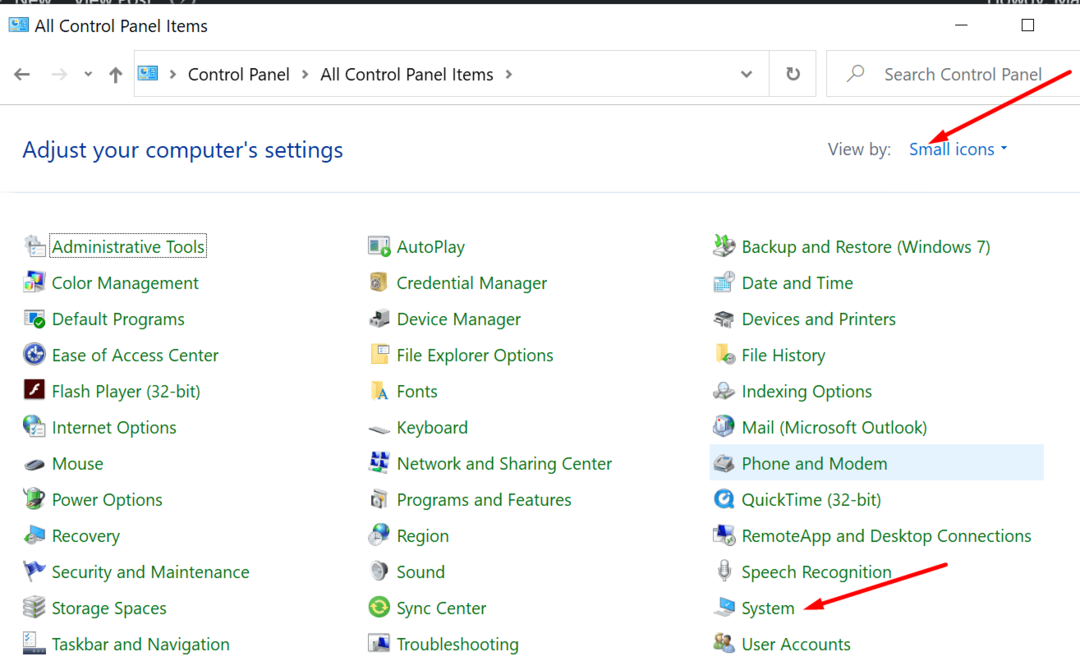
- Gå til Avancerede systemindstillinger (venstre rude).
- Klik på Fremskreden fanen, skal du gå til Ydeevne sektion, og vælg Indstillinger.
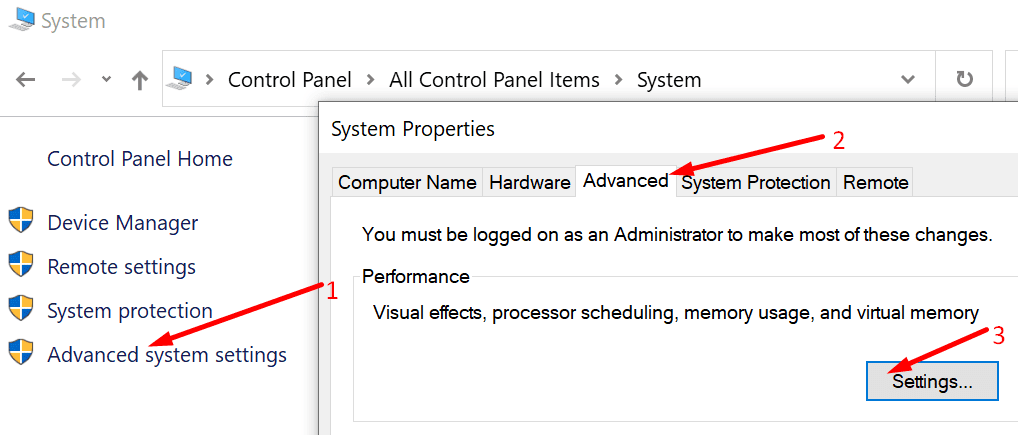
- Find den kaldede indstilling Vis miniaturebilleder i stedet for ikoner.
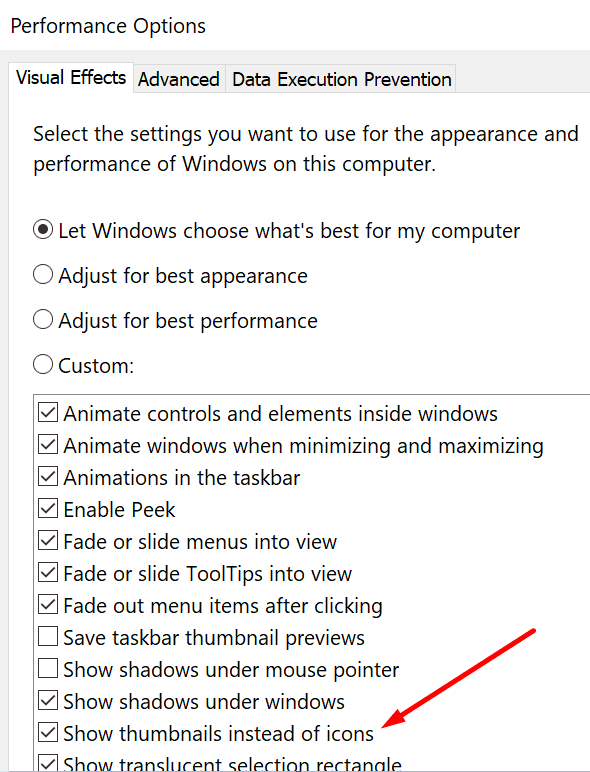
- Tjek om det er afkrydset. Hvis det ikke er afkrydset, skal du sætte kryds ved det og trykke Okay. Hvis det allerede er afkrydset, fjern markeringen i feltet, tryk Okay. Gentag, sæt kryds og tryk Okay.
Fortæl os, hvis du formåede permanent at fjerne de tomme filer fra dit Windows 11-skrivebord.